
Оглавление:
- Шаг 1: инструменты и материалы для деревообработки
- Шаг 2: крестовина
- Шаг 3: кнопки
- Шаг 4: Добавление базовой платы
- Шаг 5: отделка деревом
- Шаг 6: Подготовка проводки
- Шаг 7. Электронные инструменты и материалы
- Шаг 8: Подключение кнопок
- Шаг 9: Подключение контроллера и кода
- Шаг 10: Сборка и тестирование
- Шаг 11: Заключительные мысли
- Автор John Day [email protected].
- Public 2024-01-30 11:51.
- Последнее изменение 2025-01-23 15:05.

Поэтому мы решили сделать гигантский рабочий геймпад… ¯ / _ (ツ) _ / ¯
Основная идея заключалась в том, чтобы использовать немного древесного лома и добавить недорогую электронику, чтобы сделать ее работоспособной, сохраняя при этом низкие общие затраты. У меня уже была большая часть материалов, лежащих в моем гараже, но вы сможете получить большую часть этих материалов довольно недорого в местном хозяйственном магазине и на популярных веб-сайтах, где продаются детали электроники.
Я решил сделать довольно простой дизайн, скрестив классический макет геймпада NES с дополнительными кнопками SNES. Думаю, этот дизайн хорошо вписался в деревянную конструкцию и придал ей крутой ретро-стиль.
Благодаря простому дизайну мне не нужно было делать много предварительных набросков. Я просто выделил пропилы непосредственно на самом большом куске доски, который у меня был, и немного поработал над центральными линиями, вместо того, чтобы точно измерять все.
Шаг 1: инструменты и материалы для деревообработки
ВНИМАНИЕ: ПРИ РАБОТЕ С СИЛОВЫМИ ИНСТРУМЕНТАМИ ИСПОЛЬЗУЙТЕ ОСТОРОЖНО И СООТВЕТСТВУЮЩЕЕ ОБОРУДОВАНИЕ ДЛЯ БЕЗОПАСНОСТИ.
Инструменты
- Отвертка и винты
- Настольная пила или циркулярная пила
- Чоп пила
- Головоломка
- Сверла и прочие сверла, включая кольцевые пилы 60 мм и 25 мм
- Шлифовальная бумага / блоки
- Стальная вата
-
Маршрутизатор и биты:
- Круглый угол
- Круглая бухта
- Фаска
- Прямой
Материалы
- Доски 19 мм (3/4 дюйма) - я использовал ламинированные доски, оставшиеся после работы со шкафом, но многослойные или МДФ, вероятно, также подойдут с соответствующей отделкой.
- Дюбель 60мм для лицевых кнопок - это осталось над поручнем моей лестницы. В качестве альтернативы вы можете вырезать их из доски с помощью кольцевой пилы и заполнить центральное отверстие деревянным наполнителем.
- Морилка, лак и разбавители
Шаг 2: крестовина


Сначала я выделил кнопку D-Pad на куске ламинированной доски, обведя кусок дерева примерно того размера, который мне нужен, как в горизонтальной, так и в вертикальной ориентации, чтобы получилась форма плюса.
Затем я вырезал его лобзиком и отшлифовал, пока он не стал гладким и достаточно однородным. Я также закруглял верхние края, используя фрезер с угловой фрезой.
Когда я был доволен общей формой, я положил кнопку D-Pad на другую большую доску, чтобы использовать ее в качестве верхней части игровой панели.
Я провел карандашом по крестовине, чтобы вырезать отверстие в форме крестовины. При вырезании я сначала обозначил угловые точки маленькими отверстиями, а затем лобзиком вырезал основную форму.
Мне потребовалось некоторое время, чтобы отшлифовать края кнопки D-Pad и отверстия, чтобы заставить его плавно входить и выходить. Вы захотите, чтобы он был довольно свободным, но с минимальным боковым движением.
Шаг 3: кнопки




Затем я вырезал лицевые кнопки из 60-миллиметрового дюбеля и меньшие кнопки в форме таблеток для Пуск и Выбор из обрезков с верхней доски. Затем я вырезал аналогичные отверстия в верхней доске, используя кольцевую пилу на 60 мм для более крупных кнопок, а также на кольцевую пилу на 25 мм и лобзик для кнопок запуска и выбора.
Я вырезал дюбель отрезной пилой с немного тусклым лезвием, поэтому лицевые пуговицы немного обугливались, как вы можете видеть на фотографиях, но это не имело значения, так как я все равно планировал окрасить их в темный цвет.
Чтобы кнопки на лицевой стороне выглядели лучше, я скругил их верхние края, используя фрезер с угловой насадкой. Я просто отшлифовал верхние края кнопок «Пуск» и «Выбрать», поскольку они были слишком малы для работы с маршрутизатором.
На этом этапе я также закруглил углы на верхней доске с помощью лобзика (разметил с помощью лакированной оловянной крышки) и добавил скошенный край по всему периметру, используя фрезер с фрезой для снятия фаски.
Шаг 4: Добавление базовой платы


На базовой плате размещается электроника, и это всего лишь еще один кусок 19-миллиметровой (3/4 ") платы. Я вырезал ее по форме, поместив верхнюю плату на базовую плату чуть большего размера, обведя ее форму с помощью дополнительных 1/2", используя проставку, а затем вырезать ее с помощью настольной пилы и лобзика по углам.
Я также закруглил верхний и нижний края базовой платы, используя фрезер с угловой фрезой.
Шаг 5: отделка деревом

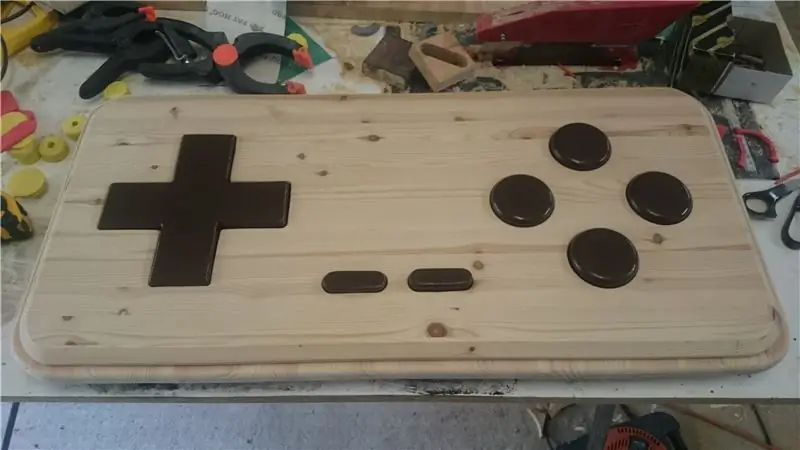

Начиная с кнопок, я использовал немного темного морилки / лака на основе полиуретана, который придал кнопкам приятную мягкую, пластичную отделку, которая идеально подходила для них.
Я окрасил основную доску морилкой для темного дерева, нанесенной на ткань, стараясь максимально совместить цвет / оттенок с кнопками, сохраняя при этом больше текстуры древесины.
Затем я закончил верхнюю и нижнюю доски прозрачным сатиновым лаком, используя несколько слоев и протирая стальной ватой и разбавителями между слоями, чтобы исправить любые дефекты.
На этом этапе важно постоянно проверять, что кнопки все еще хорошо сидят, и вносить любые необходимые корректировки по мере продвижения, шлифуя любые области, где что-то начинает прилипать.
Шаг 6: Подготовка проводки




Чтобы освободить место для электроники, я вырезал полость в базовой плате, используя маршрутизатор и прямую насадку.
Я также перерезал кабельные каналы ко всем кнопкам, используя насадку для бухты. Сначала я обозначил карандашом расположение отверстий для пуговиц на плинтусе, используя верхнюю доску в качестве трафарета.
Это позволило мне позже легко развести провода.
Я также вырезал полость в задней части верхней платы, чтобы освободить место для микроконтроллера и макета.
Доступ к USB-кабелю был обрезан прямой насадкой меньшего размера, чтобы он плотно прилегал к направляющему каналу и избегал каких-либо движений.
Шаг 7. Электронные инструменты и материалы
Инструменты
- Мультиметр / тестер подключения
- Паяльник
Материалы
- Arduino Leonardo / Pro Micro с профилем джойстика USB HID (я использовал дешевый клон)
- Кнопки микропереключателей (чем меньше и плоско, тем лучше)
- Мини-макетная плата (или, как вы предпочитаете, подключить контроллер)
- Соединительные провода (в основном использовал перемычки Dupont)
- Припой для электроники (все еще была моя оригинальная катушка с канифольным сердечником из колледжа)
- Термоусадочные трубки
- Клей, чтобы прикрепить провода и переключатели к дереву, например, Glu Dots или клеевой пистолет
Шаг 8: Подключение кнопок



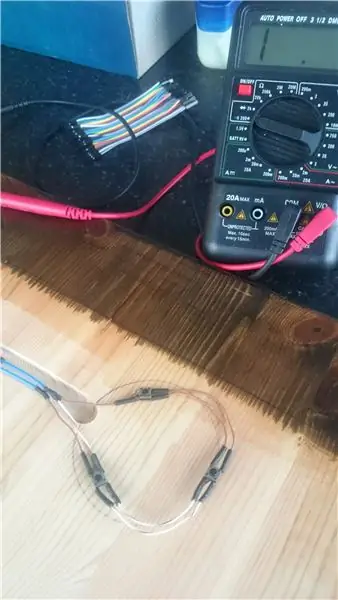
Опробовав несколько способов заставить кнопки работать надежно, я обнаружил, что подход, который, казалось, работал лучше всего, заключался в использовании ряда микропереключателей, подключенных параллельно для каждой кнопки, так что при срабатывании любого из переключателей кнопка будет Быть на.
Это потребовало подключения петли для каждой из кнопок и подключения каждой из этих петель обратно к мини-макету. Петли были припаяны и обернуты термоусадочной трубкой, и каждая петля была подключена обратно к макетной плате с помощью перемычек Dupont.
На этом этапе важно постоянно проверять возможность подключения с помощью мультиметра / тестера целостности цепи и, наконец, проверять с помощью реальных деревянных кнопок.
Шаг 9: Подключение контроллера и кода
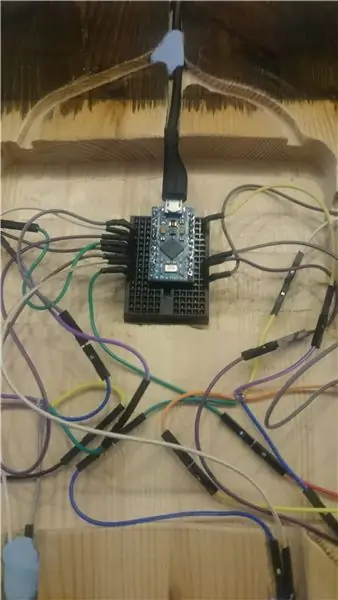

Подключение контроллера было довольно простым из-за использования мини-макета и разъемов Dupont, что означало, что я мог легко перемещать провода по мере необходимости.
Код тоже довольно простой. Я повторно использовал часть кода из предыдущего проекта геймпада (вы можете игнорировать биты оси джойстика, которые не нужны в этом проекте).
Этот код использует отличную библиотеку джойстиков Arduino. Вы можете узнать больше о том, как начать работу с ней, из этого удобного руководства.
Шаг 10: Сборка и тестирование





Я использовал точки Glu Dots, чтобы прикрепить микровыключатели к основной плате для удобства, но клеевой пистолет, вероятно, сделает более постоянную работу.
Я сделал несколько ножек с помощью кольцевой пилы из отверстий для пуговиц. Я также замазал их на их нижнем крае, используя фрезер с фрезой для снятия фаски.
Затем я прикрутил основание и верхнюю доску вместе через ножки.
После некоторого тестирования, проведенного руководителем отдела контроля качества проекта, мы обнаружили, что кнопки застревают и, конечно же, выпадают, если перевернуть геймпад.
У этих проблем было тройное решение.
- Во-первых, я просверлил отверстия в базовой плате в центре кнопок, чтобы можно было свободно продеть винт, а затем ввинтить в кнопку.
- Во-вторых, я добавил дополнительные микровыключатели (они были очень недорогими), чтобы кнопка не застряла в мертвом пространстве. Это также добавило приятным дополнительным щелчкам на кнопки.
- В-третьих, я добавил пружинки, чтобы кнопки не двигались (необязательно, но приятно).
Это решение действительно работает очень хорошо и позволяет геймпаду работать так, как нужно. Он также позволяет регулировать высоту, люфт и упругость отдельных кнопок с помощью центральных винтов.
Шаг 11: Заключительные мысли


Это был забавный проект, и я остался вполне доволен конечным результатом. Пэд был подвергнут серьезным стресс-тестам во время дневной технической демонстрации и без проблем выдерживал постоянное использование некоторыми довольно увлеченными игроками.
Если вы заинтересованы в создании собственной версии, убедитесь, что она совместима с консолью или компьютером, на котором вы хотите ее использовать. Он должен нормально работать на любом устройстве, поддерживающем стандартный профиль USB-джойстика HID. Я тестировал его на Windows и Android, и он отлично работает на обоих.
Он также отлично работает в веб-браузерах, поддерживающих API-интерфейс геймпада HTML5, который я использую в нескольких ретро-играх, разработанных мной вместе с геймпадом - Invaders from Space и Galaxeroids. Проверьте их тоже!
Спасибо, что дочитали до этого места, и дайте мне знать, что вы думаете, в комментариях!
Рекомендуемые:
Гигантский мигающий светодиодный паук: 13 шагов

Гигантский мигающий светодиодный паук: «Опасность» - мое второе имя, и я хотел сделать что-то крутое и технологичное для конкурса на Хэллоуин - мы подающие надежды инженеры, поэтому мы решили, что сможем собрать что-нибудь крутое. У нас получилось вот это: паук с восемью светодиодными глазами
ГИГАНТСКИЙ САМОЛЕТ: 9 ступеней (с фотографиями)
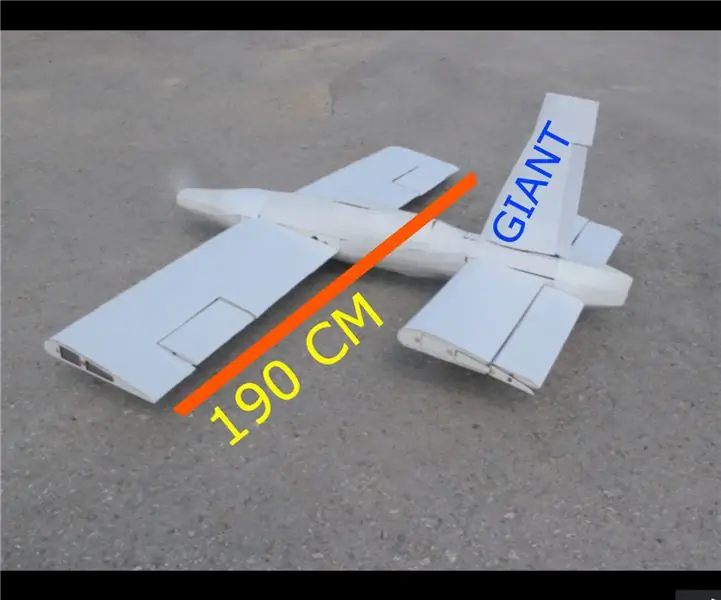
GIANT RC PLANE: Всем привет, я Ensar. Сегодня я напишу о своем самом длинном проекте. Я сделал это осенью 2018 года, и сегодня у меня есть энергия рассказать вам. Я дам вам файлы DXF для лазерной гравировки и коды Arduino. Пожалуйста, подпишитесь на мой канал на YouTube. Я спе
Гигантский аналоговый измеритель CO2: 6 шагов (с изображениями)

Гигантский аналоговый измеритель CO2: нынешняя атмосфера над горой на Гавайях содержит около 400 частей на миллион углекислого газа. Это число чрезвычайно важно для всех, кто живет на поверхности планеты. Сейчас нас окружают либо отрицатели этого беспокойства, либо те, кто ломает себе
Гигантский Playable Makey Makey: 8 шагов

Гигантский Playable Makey Makey: несколько преподавателей из нашей группы в Facebook в этом учебном году подняли мастеринг на совершенно новый уровень, создав свои собственные гигантские Makey Makey. Наша команда подумала, что это отличная идея для обучения студентов микроконтроллерам. Поэтому мы попросили нашего директора
Гигантский чувствительный к давлению цветной пузырь - Spectra Bauble ™: 10 шагов (с изображениями)

Гигантский чувствительный к давлению цветной пузырь - Spectra Bauble ™: друг хотел немного забавного света для вечеринки, и по какой-то причине это пришло ему в голову: гигантский мягкий шар-шар, который, когда вы нажимаете на него, меняет свой цвет и издает звуки. Хотелось сделать что-нибудь оригинальное и веселое. Он использует давление воздуха se
